Cách Sử Dụng NoxCleaner: Tăng Tốc, Mở Rộng Dung Lượng và Xóa File Rác Cho Điện Thoại
Nội dung bài viết
Lưu trữ dữ liệu trên Android hiện nay trở nên vô cùng phổ biến, người dùng có thể dễ dàng chuyển dữ liệu từ thiết bị cũ sang mới hoặc từ các nguồn trực tuyến. Tuy nhiên, việc này dễ dàng khiến bộ nhớ điện thoại trở nên đầy và quá tải. Lúc này, bạn có thể sử dụng NoxCleaner để xóa file rác và tăng dung lượng bộ nhớ một cách hiệu quả.

Hướng Dẫn Sử Dụng NoxCleaner Trên Điện Thoại
Để làm quen với các tính năng tăng dung lượng và xóa file rác của NoxCleaner, bạn chỉ cần thực hiện các bước sau:
Bước 1: Tải và cài đặt ứng dụng NoxCleaner cho Android từ liên kết sau: Download NoxCleaner cho Android.
Bước 2: Sau khi tải xong ứng dụng, bạn hãy mở ứng dụng và khám phá cách sử dụng NoxCleaner để tăng tốc, mở rộng dung lượng bộ nhớ điện thoại Android của mình.
Bước 3: Trên giao diện chính của ứng dụng, hãy chọn biểu tượng Bắt đầu quét để cho NoxCleaner tiến hành kiểm tra và xóa các tệp rác không cần thiết, giúp tăng dung lượng bộ nhớ cho điện thoại của bạn.
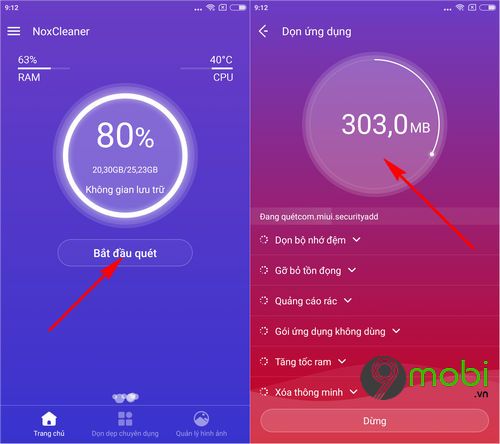
Tốc độ quét sẽ phụ thuộc vào dung lượng dữ liệu lưu trữ trên điện thoại của bạn.
Bước 4: Khi quá trình quét hoàn tất, NoxCleaner sẽ liệt kê danh sách các tệp rác mà bạn có thể chọn xóa. Hãy ấn chọn Dọn để ứng dụng bắt đầu dọn dẹp bộ nhớ của thiết bị.

Quá trình dọn dẹp sẽ được thực hiện ngay lập tức, giúp tăng dung lượng bộ nhớ cho điện thoại Android của bạn. Khi hoàn tất, bạn sẽ nhận được thông báo như hình trên.
Bước 5: Khi sử dụng NoxCleaner, bạn còn được trang bị một công cụ xóa file rác đặc biệt, giúp quản lý hình ảnh và video đã lưu trên điện thoại. Chỉ cần chọn mục Quản lý hình ảnh và xác nhận Bắt đầu quản lý để bắt đầu.

Bước 6: Lúc này, ứng dụng sẽ tiếp tục quét các tệp hình ảnh bạn đang lưu trữ. Bạn có thể dễ dàng xóa các file rác, như Ảnh tương đồng và Ảnh chụp màn hình, giúp bộ nhớ điện thoại được tối ưu hơn.

Bước 7: Trong bài hướng dẫn này, Tripi.vn sẽ sử dụng NoxCleaner để xóa các bức ảnh trùng lặp trên điện thoại. Chọn mục Ảnh tương đồng, sau đó lựa chọn những bức ảnh bạn muốn giữ lại và nhấn Dọn.

Cuối cùng, ấn Xác nhận để hoàn tất quá trình xóa các bức ảnh trùng lặp theo lựa chọn của bạn.
Trên đây là hướng dẫn chi tiết về cách sử dụng NoxCleaner, tăng tốc và mở rộng dung lượng bộ nhớ điện thoại, cùng với việc xóa file rác. Đây là một trong những ứng dụng hữu ích giúp tối ưu bộ nhớ Android hiệu quả nhất trong năm nay, đặc biệt không có quảng cáo trong suốt quá trình sử dụng, mang lại trải nghiệm tuyệt vời cho người dùng.
https://Tripi.vn/cach-su-dung-noxcleaner-tang-toc-tang-dung-luong-dien-thoai-xoa-file-rac-23304n.aspx
Bạn cũng có thể tham khảo thêm các phương án tối ưu bộ nhớ cho các thiết bị iOS, điều này rất được quan tâm, đặc biệt là trên các thiết bị không hỗ trợ bộ nhớ ngoài. Tripi.vn cũng đã có bài viết về giải phóng bộ nhớ trên iPhone, rất hữu ích cho người dùng iOS.
Có thể bạn quan tâm
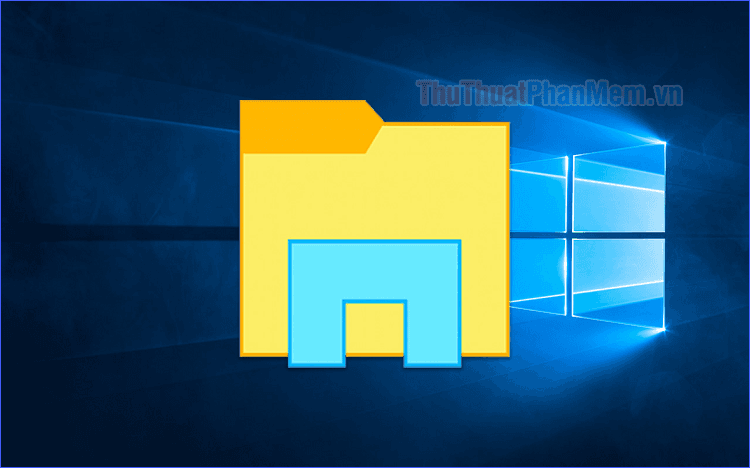
Top 5 phần mềm quản lý file ấn tượng thay thế File Explorer trên Windows

Bí quyết bảo quản và lựa chọn hạt tiêu xanh tươi ngon mà ít ai biết đến

Những stt, câu nói ý nghĩa và sâu sắc nhất về sự phản bội trong tình bạn

Adobe Animate là gì? Khám phá tổng quan về công cụ thiết kế hoạt hình chuyên nghiệp

Những công dụng tuyệt vời của miếng bọt biển mà bạn có thể chưa biết.


